PC 유튜브에서 동영상 세로, 가로 회전 방법
유튜브에서는 가로, 세로 동영상을 모두 확인할 수 있는데 스마트폰에서는 앱 내의 전체화면을 눌러서 동영상을 세로 및 가로로 전환하거나 스마트폰의 자동회전 기능을 이용하여 영상의 방향을 바꿀 수 있습니다. 하지만 PC에서 유튜브를 볼 경우 세로 영상이지만 화질을 위해서 가로로 업로드 되었거나, 세로 영상을 더 큰 가로 화면으로 보고 싶어도 스마트폰처럼 쉽게 동영상을 회전시킬 수 없기 때문에 시청에 불편함을 느낄 때가 많습니다.
특히 저는 아이돌의 세로 직캠을 컴퓨터로 자주 보는데 해결할 수 있는 방법이 없을까 찾아보니 인터넷 크롬 브라우저의 확정프로그램에서 유튜브의 영상을 가로, 세로 회전을 지원하는 것을 알게 되었습니다. 한번의 추가로 앞으로의 동영상 시청시마다 적용시킬 수 있기 때문에 방법의 적용을 권장드립니다.
PC 유튜브 동영상 세로, 가로 전환 방법

1. 인터넷 크롬을 실행합니다.
2. Improve YouTube 확장 프로그램 다운로드 페이지로 이동합니다.
3. Chrome에 추가를 클릭합니다.

4. 확장 프로그램 추가를 누릅니다.

5. 크롬 탭 우측에서 ImprovedTube 버튼을 누릅니다.
6. 플레이어 탭을 클릭합니다.

7. 버튼 항목 아래에서 회전을 활성화합니다.

8. 가로, 세로 회전을 시키고 싶은 유튜브 동영상을 실행합니다.
9. 동영상 설정 바에 추가된 회전 버튼을 누릅니다.
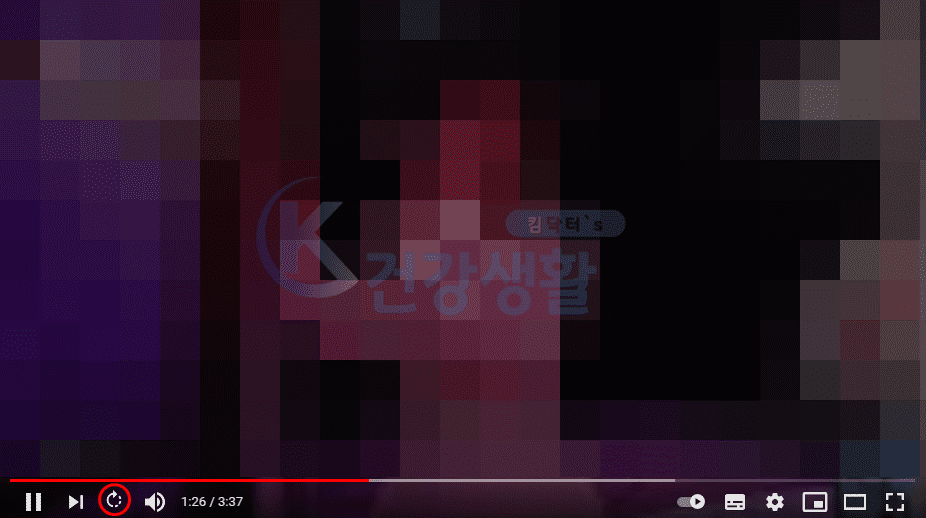
10. 유튜브 동영상을 90도씩 세로, 가로로 회전시킬 수 있습니다.
*버튼을 클릭시마다 좌측에서 우측으로 90도씩 동영상의 방향이 전환됩니다. 따라서 4가지의 방향으로 변경시킬 수 있기 때문에 현재 이용하고 있는 컴퓨터 모니터 화면에 맞게 버튼을 눌러 회전시켜 보시기 바랍니다.





